Создание Парето диаграмм в Excel
Этот пример учит вас, как создать Парето диаграммы в Excel. Этот принцип гласит, что Парето, для многих событий, примерно 80% из эффектов приходят из 20% причин. В этом примере мы видим, что примерно 80% жалобы приходят от 20% типов жалоб.
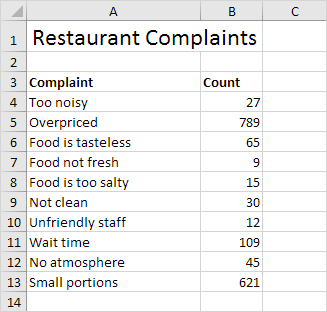
Чтобы создать диаграмму Парето в Excel 2016 или более поздней версии, выполните следующие действия.
-
Выберите диапазон A3: В13.
-
На вкладке Вставка в группе Диаграммы, нажмите на символ гистограммы.
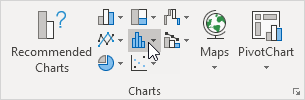
-
Нажмите Парето.
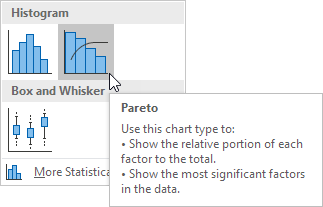
Результат:
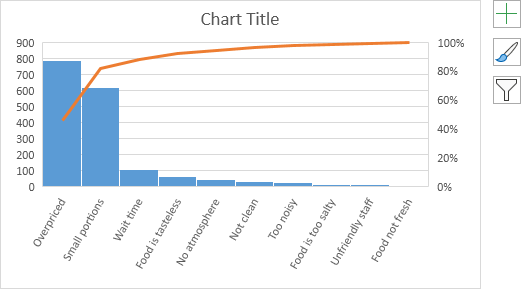
Примечание: диаграмма Парето сочетает в гистограмму и линейный график.
-
Введите заголовок диаграммы.
-
Нажмите на кнопку + на правой стороне диаграммы и установите флажок рядом с Labels данных.
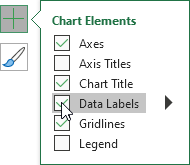
Результат:
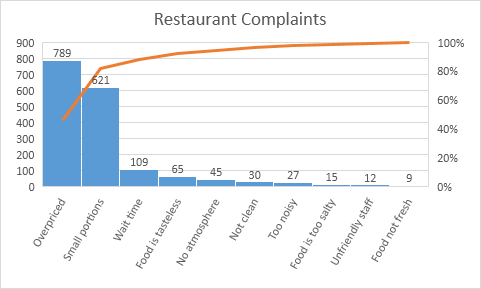
Заключение: оранжевый парето линия показывает, что (789 + 621) / 80 ≈ один тысяча семьсот двадцать две% жалоб исходить от 2 из 10 = 20% от типов жалоб (завышенных и небольшие порции). Другими словами: принцип Парето применяется.